ps怎麼把皮膚通透白嫩

1、進入頻道處,滑鼠左鍵點選綠色頻道一下。再對綠色頻道點選滑鼠右鍵,點選複製圖層
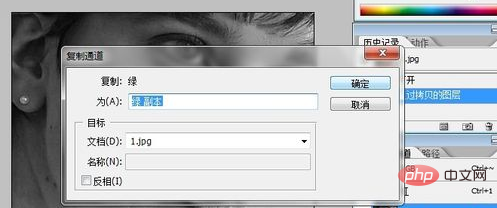
2、點選上面的選單列的濾鏡-其他-高反差保留
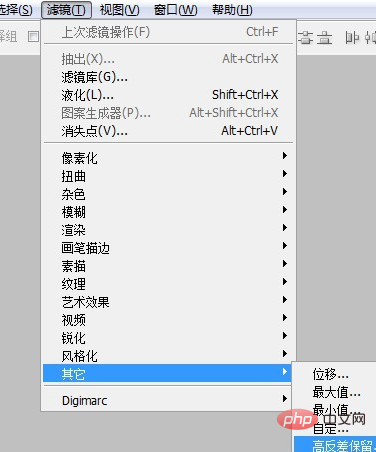
#3、點擊上面的選單列的圖片-計算。混合處選擇強光
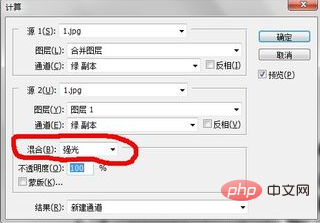
4、重複兩次上次步驟。更好的選出皮膚上面的粗糙部分,在下圖可以看出,按住 Ctrl 鍵,滑鼠左鍵單擊Alpha 3 通道。載入該通道的選區
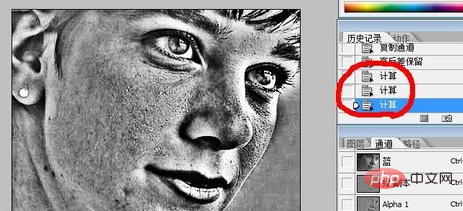
5、按Shift Ctrl I 【反向選取選區】,這樣就把皮膚粗糙部分選出來了
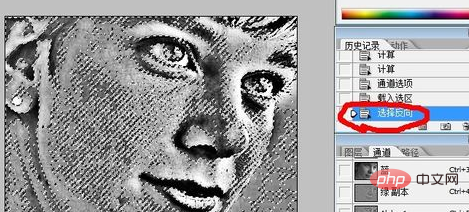
6、在通道處,前四個通道的眼睛打開,其他的眼睛都去掉
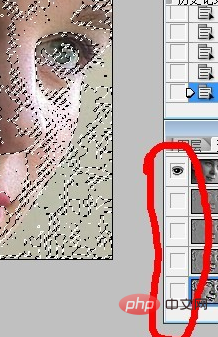
7、回到圖層處,點擊下面的黑白圓形建立新的填滿或調整圖層,選擇曲線
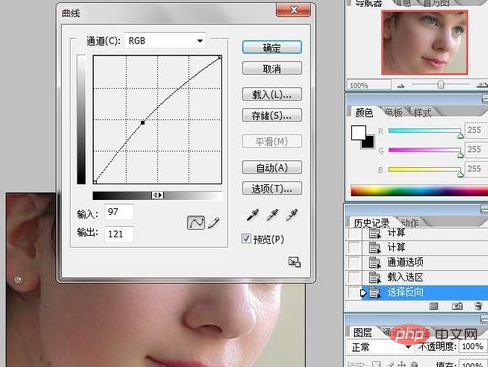
#推薦教學:ps教學
以上是ps怎麼把皮膚通透白嫩的詳細內容。更多資訊請關注PHP中文網其他相關文章!

熱AI工具

Undresser.AI Undress
人工智慧驅動的應用程序,用於創建逼真的裸體照片

AI Clothes Remover
用於從照片中去除衣服的線上人工智慧工具。

Undress AI Tool
免費脫衣圖片

Clothoff.io
AI脫衣器

AI Hentai Generator
免費產生 AI 無盡。

熱門文章

熱工具

記事本++7.3.1
好用且免費的程式碼編輯器

SublimeText3漢化版
中文版,非常好用

禪工作室 13.0.1
強大的PHP整合開發環境

Dreamweaver CS6
視覺化網頁開發工具

SublimeText3 Mac版
神級程式碼編輯軟體(SublimeText3)

熱門話題
 ps序號cs5永久免費2020
Jul 13, 2023 am 10:06 AM
ps序號cs5永久免費2020
Jul 13, 2023 am 10:06 AM
ps序號cs5永久免費2020有:1、1330-1384-7388-4265-2355-8589(中文);2、1330-1409-7892-5799-0412-7680(193);3、1330-1616-9193; -8375-9492-6951(中文);4、1330-1971-2669-5043-0398-7801(中文)等。
 15 個最佳 Windows 11 主題和皮膚可供免費下載
May 27, 2023 am 08:02 AM
15 個最佳 Windows 11 主題和皮膚可供免費下載
May 27, 2023 am 08:02 AM
Windows11無疑改變了設計範式,它已經比Windows10更具吸引力。但是,您仍然可以使用許多其他主題和皮膚對其進行改進和個性化,使其看起來像家一樣,對吧?因此,如果您正在尋求全新的Windows11皮膚和主題以進一步改進此作業系統,那麼您來對地方了,因為我們的教學將帶您直接實現目標。在您的PC上獲得正確的皮膚和主題的提示您來到這裡是因為您要么不喜歡新的Windows外觀,要么只是想個性化您的桌面並讓它感覺更像家。我們完全明白這一點,但在您對桌面、圖示或工作列進行任何操作之前
 王者榮耀安吉拉乘龍聚寶船皮膚一覽
Feb 07, 2024 pm 04:00 PM
王者榮耀安吉拉乘龍聚寶船皮膚一覽
Feb 07, 2024 pm 04:00 PM
王者榮耀安吉拉乘龍聚寶船皮膚一覽,小伙伴們安吉拉乘龍聚寶船馬上將要上線到遊戲中,許多玩家對於安吉拉乘龍聚寶船這款皮膚的售價和特效感到好奇,下面就讓小編來跟大家介紹一下吧。王者榮耀安吉拉乘坐龍聚寶船皮膚一覽:首周價格為710點券,首周結束後價格為888點券。安吉拉乘龍聚寶船皮膚特效一覽出場特效:被動特效:普通攻擊特效:一技能特效:二技能特效:三技能特效:小伙伴們在新年即將到來之際,王者榮耀也是在最近公佈了五款龍年限定肌膚的特效與模型了,不得不說,品質都是S+等級的,甚至還有幾款能晉級年度TOP10
 ps安裝無法寫入註冊表值錯誤160怎麼辦
Mar 22, 2023 pm 02:33 PM
ps安裝無法寫入註冊表值錯誤160怎麼辦
Mar 22, 2023 pm 02:33 PM
ps安裝無法寫入註冊表值錯誤160的解決方法:1、查看電腦中是否有2345的軟體,若有則卸載該軟體;2、按「Win+R」輸入「Regedit」開啟系統登錄,然後找到「Photoshop.exe」並將Photoshop項目刪除即可。
 ps如何刪除選取區域
Aug 07, 2023 pm 01:46 PM
ps如何刪除選取區域
Aug 07, 2023 pm 01:46 PM
ps刪除選取區域的步驟:1、開啟想要編輯的圖片;2、使用適當的工具建立選取範圍;3、可以使用多種方法刪除選取範圍中的內容,使用“刪除”鍵、使用“修復畫筆工具” 、使用「內容感知填充」、使用「圖章工具」等;4、使用工具來修復任何明顯的痕跡或缺陷,使圖片看起來更自然;5、完成編輯後,點擊選單列中的「檔案」> 「儲存」來儲存編輯結果。
 ps擷取線稿操作過程介紹
Apr 01, 2024 pm 12:51 PM
ps擷取線稿操作過程介紹
Apr 01, 2024 pm 12:51 PM
1.開啟軟體,導入一張素材,如下圖。 2、然後ctrl+shift+u去色。 3.接著ctrl+J複製圖層。 4.然後ctrl+I反向,然後將圖層混合模式設定為顏色減淡。 5、點擊濾鏡--其他--最小值。 6.在彈出的對話框中半徑設定為2,點選確定。 7.最後就看到線稿被提取出來了。
 PS的介面字體太小怎麼辦
Dec 01, 2022 am 11:31 AM
PS的介面字體太小怎麼辦
Dec 01, 2022 am 11:31 AM
PS的介面字體太小的修改方法:1、開啟ps,點選ps頂部功能表列上的「編輯」按鈕展開編輯選單;2、在展開的編輯選單中點選「首選項」按鈕,然後點選「介面. ..”按鈕;3、在介面設定中將使用者介面字體大小設定為“大”,將UI縮放設定為“200%”並儲存設置,然後將ps重新啟動即可生效。
 如何使用PowerShell自動執行任務
Feb 20, 2024 pm 01:51 PM
如何使用PowerShell自動執行任務
Feb 20, 2024 pm 01:51 PM
如果您是IT管理員或技術專家,您一定意識到自動化的重要性。尤其對於Windows用戶來說,MicrosoftPowerShell是最佳的自動化工具之一。微軟為滿足您的自動化需求提供了各種工具,無需安裝第三方應用程式。本指南將詳細介紹如何利用PowerShell自動化執行任務。什麼是PowerShell腳本?如果您有使用PowerShell的經驗,您可能已經使用過命令來設定您的作業系統。腳本是.ps1檔案中這些指令的集合。 .ps1檔案包含由PowerShell執行的腳本,例如基本的Get-Help






